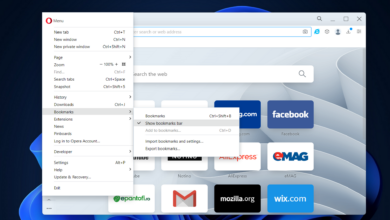Error 0x000007b La aplicación no puede iniciarse correctamente
- Los archivos de sistema mal configurados en el sistema operativo Windows pueden desencadenar el error 0x000007b.
- Para solucionar esto, asegúrese de tener el entorno correcto según la arquitectura de su sistema.
- Ejecutar el solucionador de problemas incorporado para eliminar el error 0x00007b es otra solución.
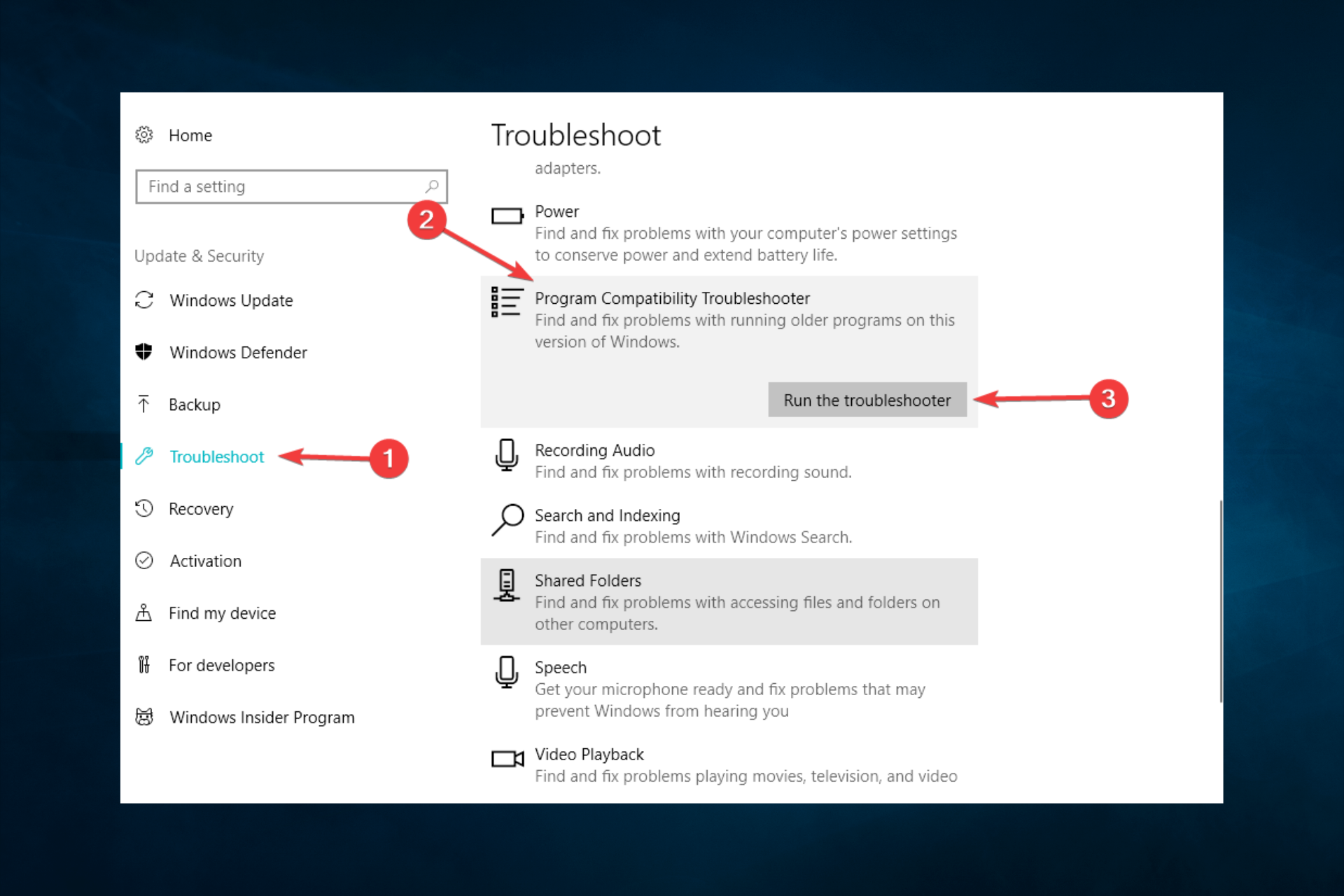
XINSTALAR HACIENDO CLIC EN DESCARGAR ARCHIVO
Algunos usuarios de Windows se han quejado de que cada vez que intentan abrir un determinado programa o juego, aparece un mensaje de error 0x000007b.
Esto hace que sea imposible acceder a algunas de sus aplicaciones favoritas y podría ser un problema para muchos usuarios. Es más común para los usuarios que descargan de fuentes desconocidas.
¿Qué significa 0x000007b?
Si ve este mensaje en su computadora, algo salió mal mientras se ejecutaba el sistema operativo. Hay varias causas para esto, pero las dos razones principales incluyen:
- Configuración incorrecta – El código de error 0x000007b es un problema causado por archivos de sistema mal configurados en su sistema operativo Windows.
- Estándares de programas en conflicto – Ejecutar un programa de 32 bits en Windows de 64 bits o viceversa puede causar este problema.
Hay muchas razones por las que aparece este mensaje de error, pero también hay algunas soluciones a este problema, y te las mostraremos.
¿Cómo puedo corregir el error 0x000007b?
NOTA
Antes de comenzar con estas soluciones, asegúrese de no mezclar arquitecturas de sistemas y programas. Varios factores pueden causar este error, pero la combinación de medios de 32 y 64 bits es la más común. Por ejemplo, cuando una aplicación de 32 bits carga una DLL de 64 bits, se producirá el error 0x000007b.
1. Vuelva a instalar .NET Framework
- Navegar a oficial .Net Microsoft el sitio web.
- Descarga la versión que necesites.
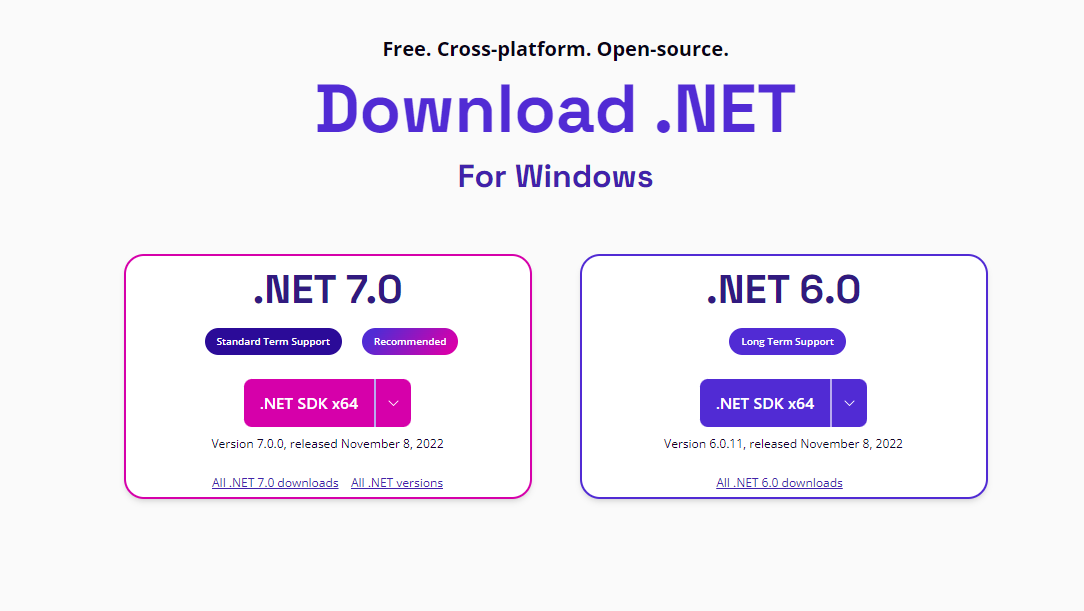
- Ejecute el instalador desde el menú de descarga e instálelo. Nota al margen: si falla, no se preocupe, la instalación continuará.
La solución más común a este error es simplemente reinstalar .NET Framework.
Puede descargar fácilmente la instalación de .NET Framework 4.5, pero si está utilizando una versión anterior, solo necesita buscar en Internet el archivo de instalación adecuado.
Descargue la última versión si .NET Framework 4.5 está por debajo de los requisitos mínimos. Una vez que lo haya instalado, el programa debería poder iniciarse sin el error 0x000007b.
2. Vuelva a instalar la aplicación problemática
- En la barra de búsqueda de Windows, escriba Control y abierto Panel de control.
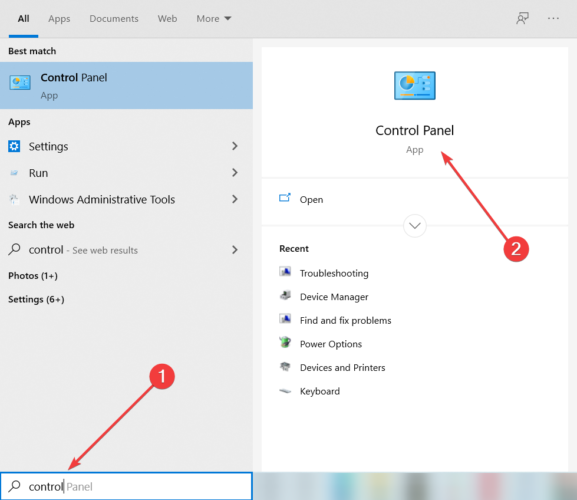
- Abierto Desinstalar un programa de Categoría vista.
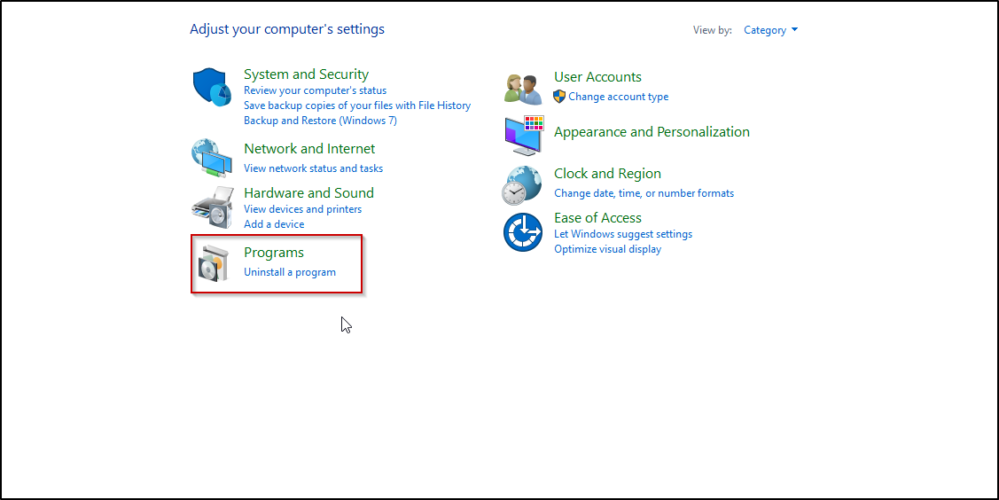
- Haga clic en el programa problemático y seleccione DESINSTALAR opción.
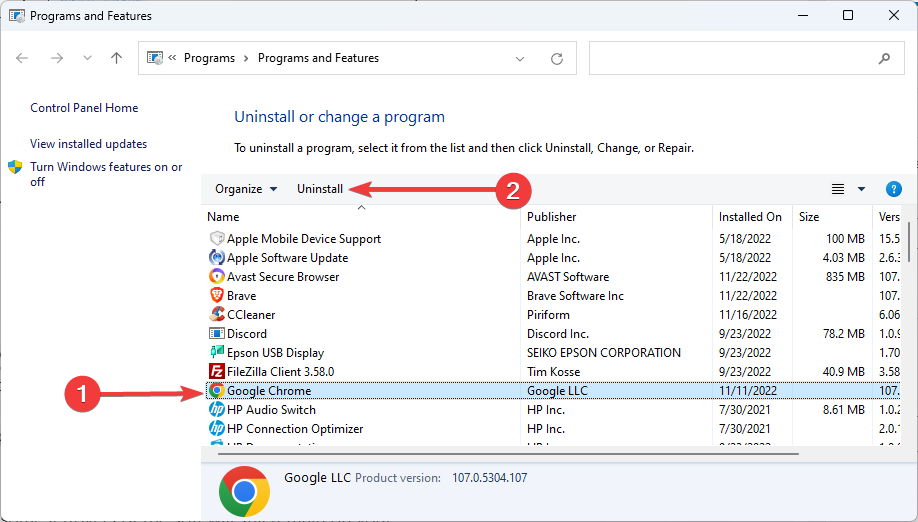
- Reinicia tu computadora.
- Instala el programa y busca cambios.
Si la reinstalación de .NET Framework no funcionó, puede intentar reinstalar un programa o juego que le esté dando este error. Esto debería resolver la mayoría de los problemas impuestos por el sistema.
Cuando desinstala un programa, existe la posibilidad de que quede algún software sobrante en su computadora. Por lo tanto, recomendamos utilizar una solución de terceros.
⇒ Obtenga el desinstalador de IObit
3. Ejecute el instalador en modo de compatibilidad
- Haga clic derecho en el archivo de instalación (la mayoría de las veces, tiene la extensión EXE) y abra propiedad.
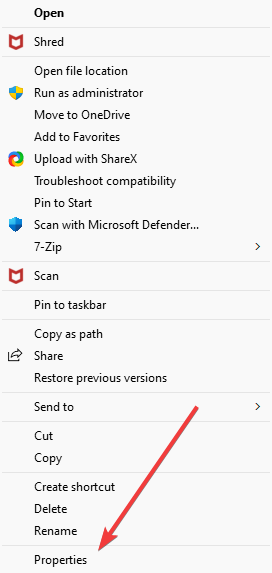
- Seleccionar Compatibilidad ficha, comprobar Ejecute este programa en modo de compatibilidad para, luego, desde el menú desplegable, seleccione una iteración anterior de Windows y, finalmente, marque Ejecute este programa como administrador caja.
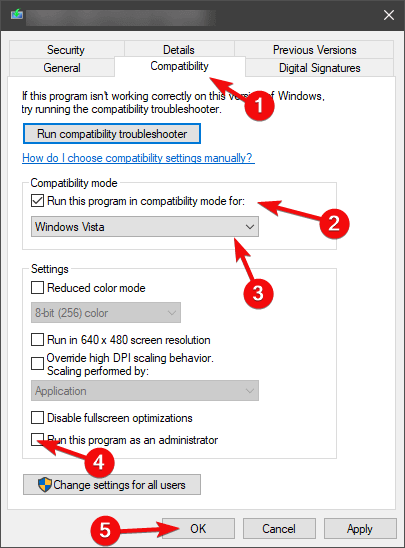
- Confirme los cambios e intente instalar el programa nuevamente.
4. Ejecute el depurador
- la prensa ventanas + I abrir ajustes la aplicación.
- Haga clic en Actualizaciones y seguridad.
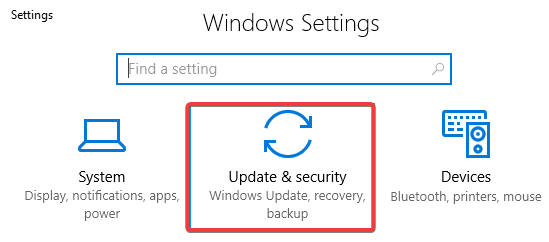
- Haga clic en Solucionar problemasentonces busca Solucionador de problemas de compatibilidad de programashaga clic en él y seleccione Ejecutar el depurador.
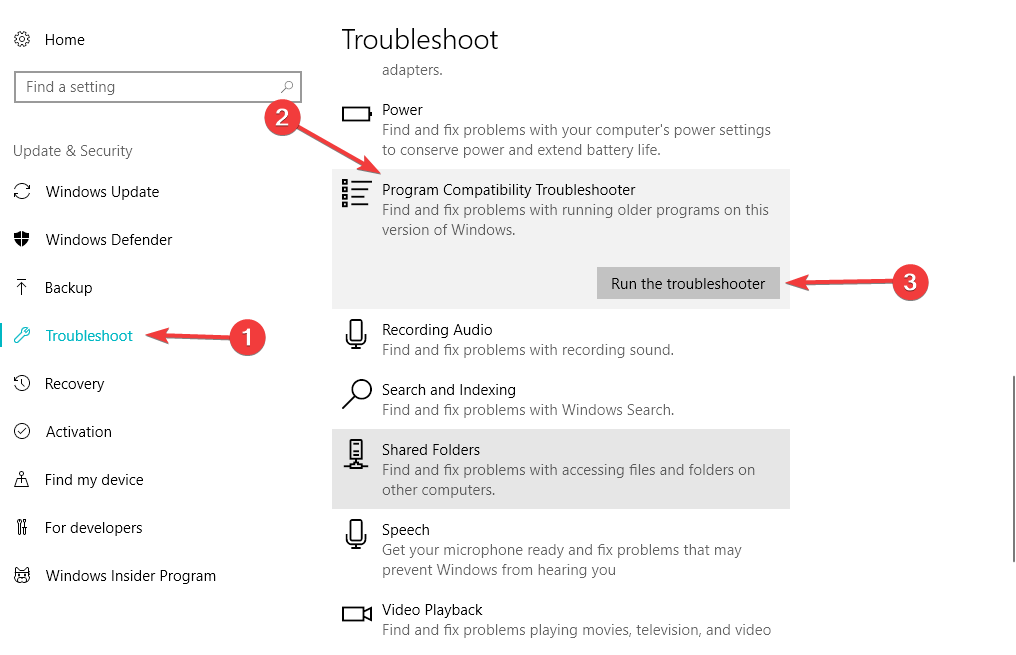
- Siga las instrucciones adicionales en la pantalla y deje que el asistente encuentre cualquier problema.
- Reinicia tu computadora.
5. Ejecute el escaneo SFC
- Ir a Buscarescribe cmd y abre solicitud de pedido como Administrador.
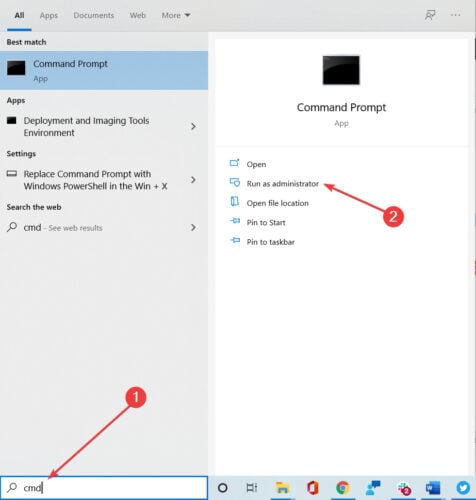
- Ingrese la siguiente línea y presione ingresar:
sfc/scannow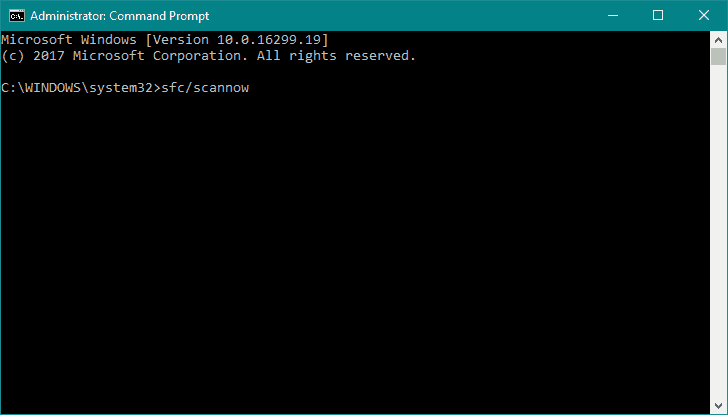
- Espera a que termine el proceso.
- Reinicia tu computadora.
6. Ejecute DISM
- Ir a Buscartipo cmdy abierto solicitud de pedido como Administrador.
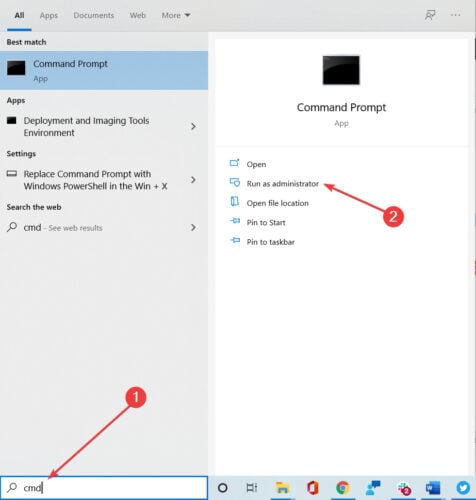
- Ingrese el siguiente comando en la línea de comando:
- DISM.exe /En línea /Imagen de limpieza /Restorehealth

- DISM.exe /En línea /Imagen de limpieza /Restorehealth
- Si DISM no puede obtener archivos en línea, intente usar la instalación de USB o DVD. Ingrese el medio y escriba el siguiente comando:
DISM.exe/Online /Cleanup-Image /RestoreHealth /Source:C:RepairSourceWindows /LimitAccess
- Asegúrese de reemplazar C:RepararOrigenWindows DVD o ruta USB.
DISM (Herramienta de administración y servicio de imágenes de implementación) es otra gran herramienta integrada en la plataforma Windows que se puede usar para reparar su sistema operativo Windows.
Eso es todo, espero que al menos una de estas muchas reinstalaciones lo ayude a solucionar su problema de error 0x000007b.
Estas soluciones serán útiles para diferentes variantes del error, incluido el error de Office 0x000007b y el error de GTA 5 0x000007b.
Si tiene algún comentario o sugerencia, o tal vez sabe de otra reinstalación que podríamos agregar a este artículo, escríbanos en la sección de comentarios a continuación; nos encantaría leerlo.
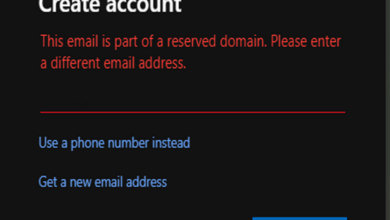

![Photo of El teclado hace ruido al escribir [Solved]](https://kdkick.com/wp-content/uploads/2023/05/keyboard-beeping-390x220.jpg)